Wix Editör:Ögeleri Ekrana Sabitleme
3 dk.
Bu makalede
- Bir ögeyi ekrana sabitleme
- Sabitlenmiş bir ögenin ayarlarını değiştirme
- Ögelerin sabitlemesini kaldırma
- SSS
Bir ögeyi ekrana sabitleyerek ziyaretçileriniz sayfayı aşağı kaydırdığında bile her zaman görünür olur. Kenarlardan yatay ve dikey mesafeyi ayarlayarak ögenin tam konumunu seçebilirsiniz.
Aşağıdaki örnekte, Wix Chat düğmesi ekranın sağ tarafına sabitlenmiştir, böylece kişiler sayfanın neresinde olurlarsa olsunlar tıklayabilirler:
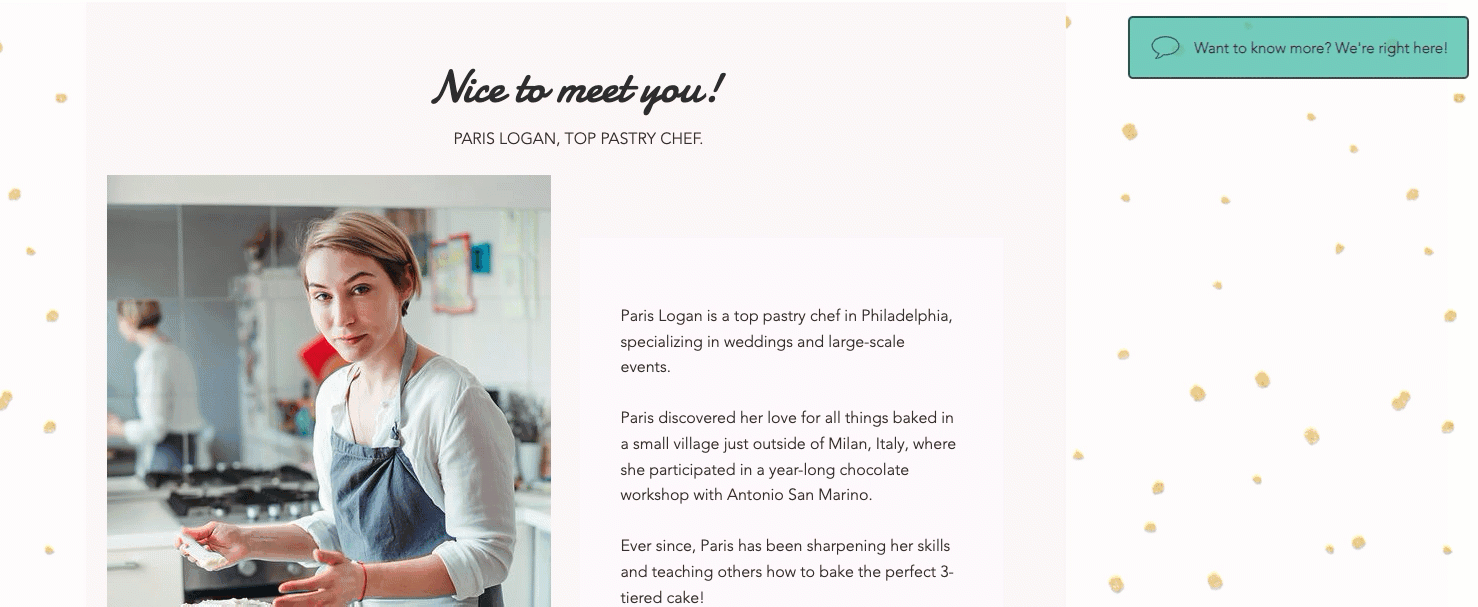
Bir ögeyi ekrana sabitleme
Editör'de ögelerin büyük bir kısımını sabitleyebilirsiniz. Bu özellik, ziyaretçilerinizin kolayca erişmesini istediğiniz sosyal medya araçlarını, menüleri veya iletişim formlarını sürekli el atında tutmak açısından oldukça kullanışlıdır.
Önemli:
- Büyük ögeleri sabitlemek sitenizin geniş alanlarını engelleyebilir, bu da ziyaretçilerin içeriğinizi göremeyeceği anlamına gelir.
- Sayfanın hem soluna hem de sağına sabitlediğiniz ögeler daha küçük ekranlarda görüntülendiklerinde üst üste gelebilirler.
Bir ögeyi sabitlemek için:
- Editör'de ögenin üzerine gelip sağ tıklayın.
- Ekrana Sabitle seçeneğine tıklayın.
- Konum Belirle ızgarasından bir konum seçin.
- Ögeyi yatay olarak taşımak için Yatay ofset kaydırıcısını sürükleyin veya yanındaki alana bir sayı girin.
- Ögeyi dikey olarak taşımak için Dikey ofset kaydırıcısını sürükleyin veya yanındaki alana bir sayı girin.
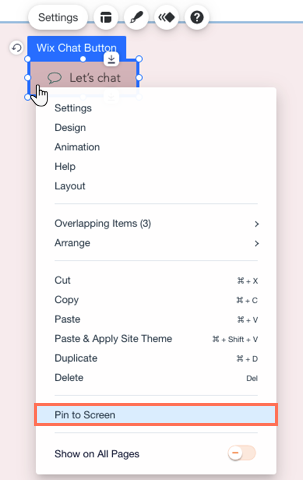
İpucu:
Sabitlenmiş ögenin canlı sitede nasıl göründüğünü görmek için Sitenizi önizleyin. Önizleme modunda sitenizi aşağı kaydırana kadar içeriği engellediğini fark etmeyebilirsiniz.
Sabitlenmiş bir ögenin ayarlarını değiştirme
Sabitlenmiş ögenizin tam konumunu kontrol edin, böylece belirgin olur ama önemli içeriği gizlemez. Kılavuzda ekranın bir tarafını temsil eden bir alan seçtikten sonra, öge ile o köşe arasındaki yatay ve dikey mesafeleri de ayarlayabilirsiniz.
Sabitlenmiş ögenin ayarlarını değiştirmek için:
- Sabitlenmiş ögeye tıklayın.
- Ekrana Sabitlendi
 simgesine tıklayın.
simgesine tıklayın. - Sabitlenmiş ögenizin ayarlarını değiştirin:
- Konumu ayarlama: Kılavuz ekranın bir tarafını temsil eden bir alan seçerek ögenizin konumunu kontrol edin.
Not: Izgaranın merkezi seçilebilir değildir, çünkü bu bölgedeki öge sabitlemeleri sitenizin ana alanını kapatır. - Yatay ofset: Ögeyi yatay olarak taşımak için kaydırıcıyı sürükleyin veya piksel alanına bir sayı değeri girin.
- Dikey ofset: Ögeyi dikey olarak taşımak için kaydırıcıyı sürükleyin veya piksel alanına bir sayı değeri girin.
- Konumu ayarlama: Kılavuz ekranın bir tarafını temsil eden bir alan seçerek ögenizin konumunu kontrol edin.
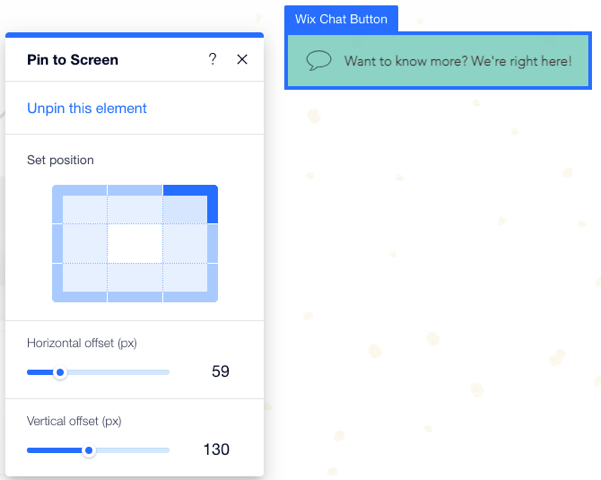
Ögelerin sabitlemesini kaldırma
Daha önce ekran sabitlediğiniz ögeleri istediğiniz zaman kaldırabilirsiniz.
Bir ögenin sabitlemesini kaldırmak için:
- Sabitlenmiş ögeye tıklayın.
- Ekrana Sabitlendi simgesine
 tıklayın.
tıklayın. - Bu ögenin sabitlemesini kaldır'a tıklayın.
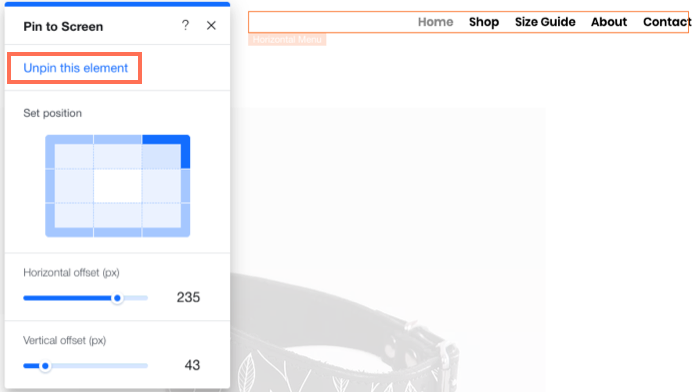
SSS
Aşağıda, ögeleri ekrana sabitleme hakkında en sık sorulan sorulardan bazıları yer alır. Cevabını okumak için bir soruyu tıklayın:
Herhangi bir ögeyi ekrana sabitleyebilir miyim?
Ekrana kaç öge sabitleyebilirim?
Sabitlediğim ögede önemli bilgiler yer alıyor. Ne yapmalıyım?
Mobil sitemde sabitlenmiş ögelere ne olur?


